
Michael Fisher
0
1474
287
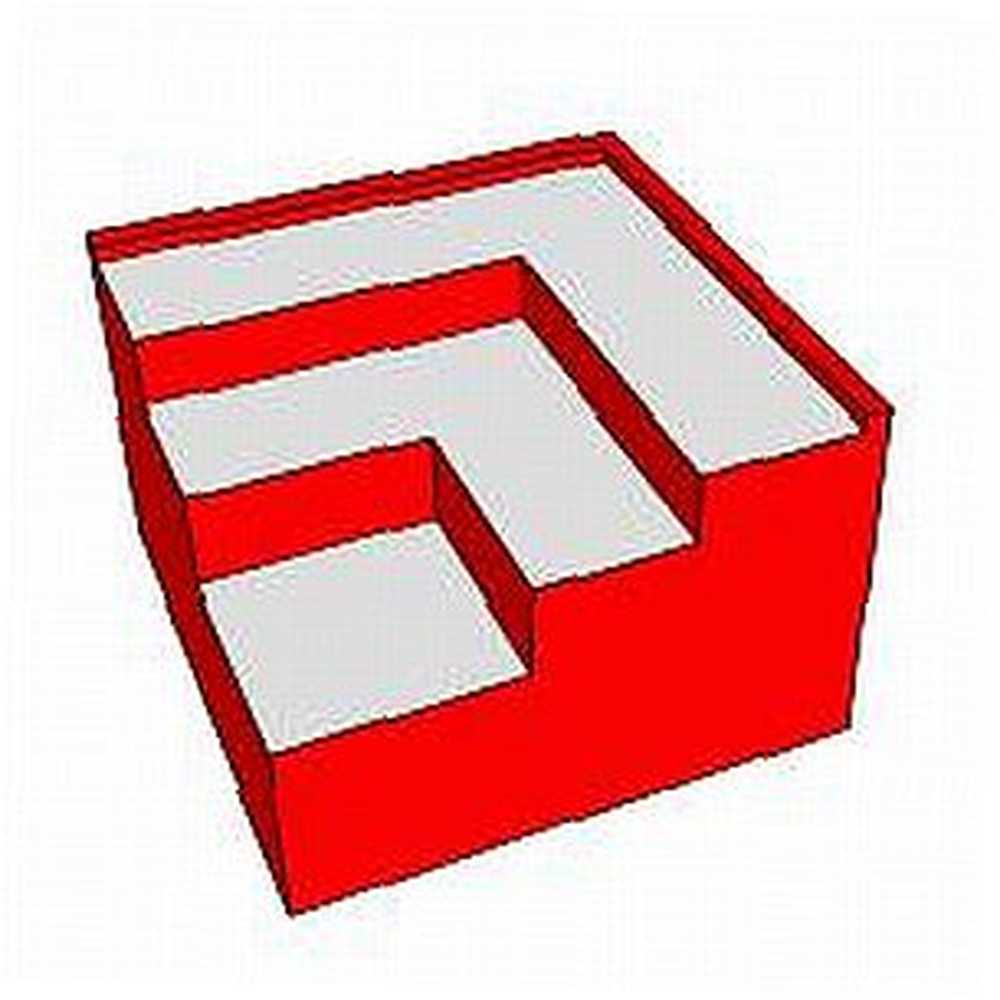 Dělat projekt na zlepšení domova sám není vždy jednoduchá záležitost. Někdy se to zdá být dost jednoduché, když začnete, ale než to víte, uvědomíte si, že kdybyste právě provedli správná měření a naplánovali si renovaci v trochu podrobnějším předstihu, ušetřilo by to spoustu bolesti hlavy.
Dělat projekt na zlepšení domova sám není vždy jednoduchá záležitost. Někdy se to zdá být dost jednoduché, když začnete, ale než to víte, uvědomíte si, že kdybyste právě provedli správná měření a naplánovali si renovaci v trochu podrobnějším předstihu, ušetřilo by to spoustu bolesti hlavy.
Vzhledem k tomu, že náhodou mám projekt pro kutily, který plánuji letos, potřeboval jsem program, který by mi pomohl naplánovat celý projekt. Jedná se o rekonstrukci suterénu. Mám v plánu přeměnit náš suterén na hotový suterén s ložnicí a prádelnou.
Než jsem začal s rozvržením mého plánu, provedl jsem všechna potřebná měření místnosti, abych dal dohromady dobrý náčrtek místnosti, abych mohl naplánovat zdi, nábytek a zbytek projektu. K tomu jsem potřeboval software, který by mi umožnil sestavit místnost pomocí všech těchto měření.
Existuje mnoho CAD aplikací, které jsme zde zahrnovali na MUO, včetně Angelovy recenze LibreCADu zdarma CAD kreslení pro Linux, Windows a Mac pomocí LibreCADu zdarma CAD kreslení pro Linux, Windows a Macu pomocí LibreCADu LibreCAD Beta 4 je bezplatný 2D otevřený zdrojový klient CAD, který lze použít pro všechny druhy 2D návrhů, včetně architektonických plánů, inženýrských návrhů, grafických návrhů a návrhů mechanických součástí. The ..., který jsem použil pro trochu designu interiéru 6 tipů, jak vytěžit maximum z LibreCADu zdarma CAD software 6 tipů, jak vytěžit maximum z LibreCADu zdarma CAD software Najít dobrý, bezplatný program kreslení ve stylu CAD není snadný úkol. Existuje spousta skvělých 2D CAD programů, jako TurboCAD nebo AutoCAD, ale kolik kvalitních možností je zcela zdarma? Tam ... také. Poté jsme ve značce pojednali o aplikacích, jako jsou BabyCAD a DesignYourRoom DesignYourDorm: Online 3D nástroj pro návrh interiéru pro studenty DesignYourDorm: Online 3D nástroj pro návrh interiéru pro studenty. Domnívám se však, že je to absolutně nejlepší aplikace “načrtněte” podobným designem místnosti je samozřejmě SketchUp!
Plánování DIY projektu pomocí náčrtu
Chvíli zpátky jsem zakryl SketchUp 7.1, abych vytvořil 3D budovy pro Google Earth. Tehdy mi bylo jasné, že SketchUp je docela působivý CAD software, vytvořený s ohledem na běžného uživatele. Je to jednoduché použití, velmi snadno se učí a věci, které můžete s nástrojem soupeřit, spoustu placených aplikací pro kreslení venku. Zejména pro renovaci místností pro kutily nabízí SketchUp spoustu nástrojů, díky kterým je ideální pro tuto práci.
Dnes je to SketchUp 8. Při prvním spuštění softwaru je uvítací obrazovka stejná jako u verze 7.1 - kde si můžete vybrat počáteční šablonu, kterou chcete použít pro svůj projekt. V mém konkrétním případě jsem šel za architektonickým návrhem pro vypracování plánu místnosti.
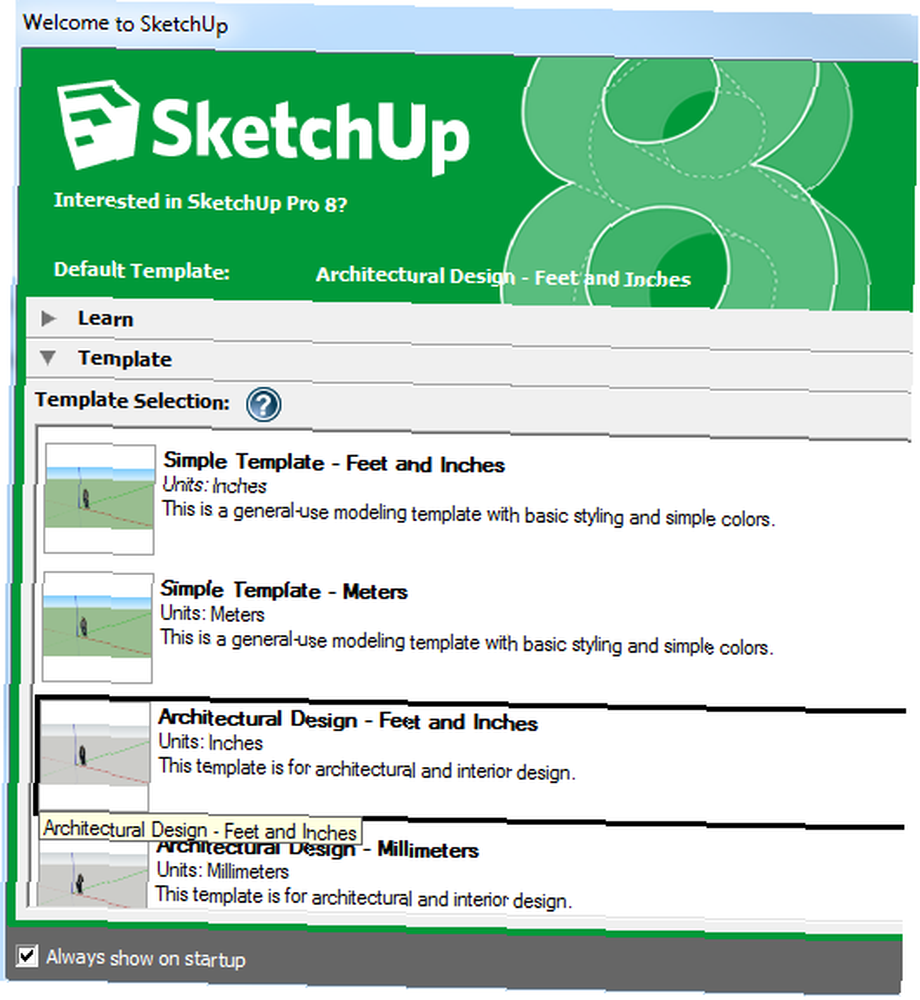
Když poprvé začnete s kresbou, najdete ženu stojící na křižovatce souřadnic X, Y, Z. Toto je váš výchozí bod pro kreslení.
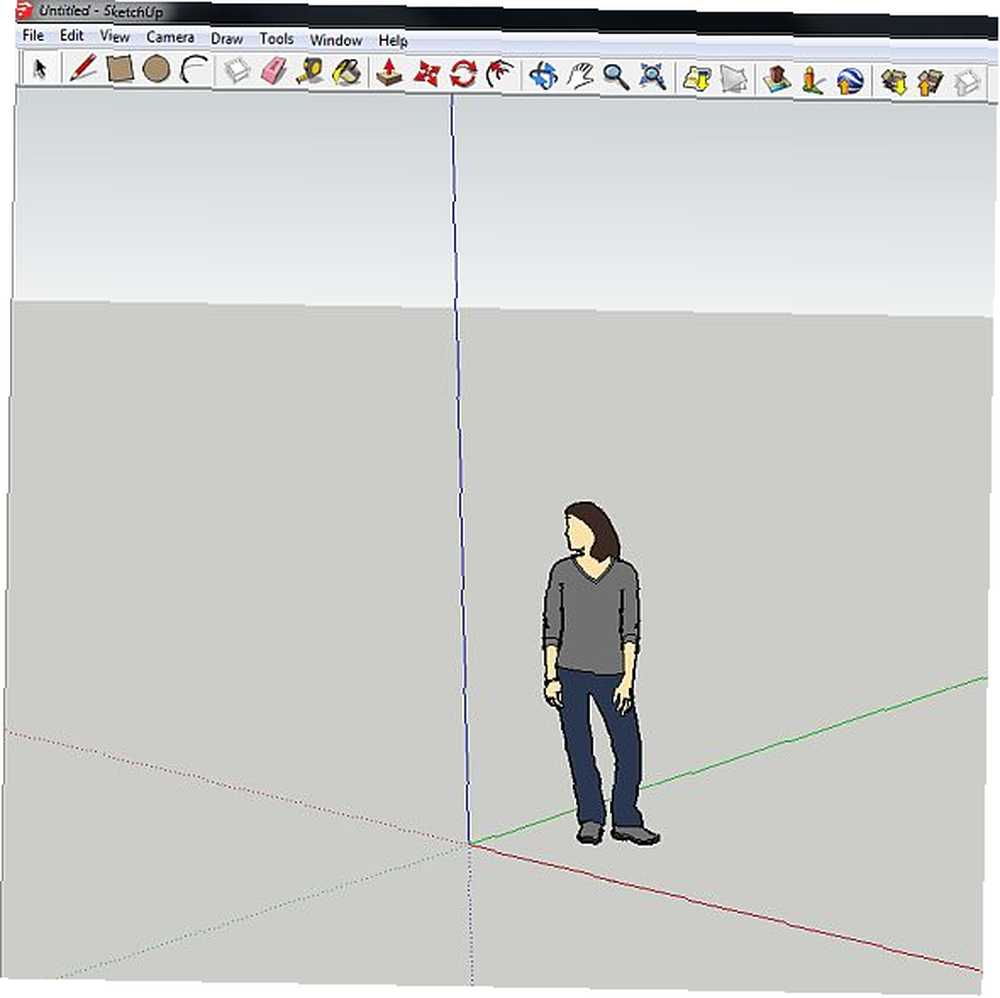
Jste připraveni začít? Jak jsem řekl, křivka učení není vůbec strmá. Jednoduše klikněte na nástroj obdélník v nabídce a klikněte a uvolněte jeden roh obdélníku. Poté klikněte a uvolněte další roh podél stejné osy, kam chcete umístit zeď. Nakonec nakreslete třetí bod a umístěte obdélník podél vybrané druhé osy. To může být trochu složitější, takže si pohněte s pohybem kurzoru, abyste obdélník zarovnal s požadovanou osou.
Při rozložení stěn mějte na paměti, že skutečnou délku stěny můžete vidět v pravém dolním rohu obrazovky návrhu. Pomocí těchto měření jsem byl schopen rychle rozložit vnější suterénní stěny s použitím rozměrů, které jsem už bral.
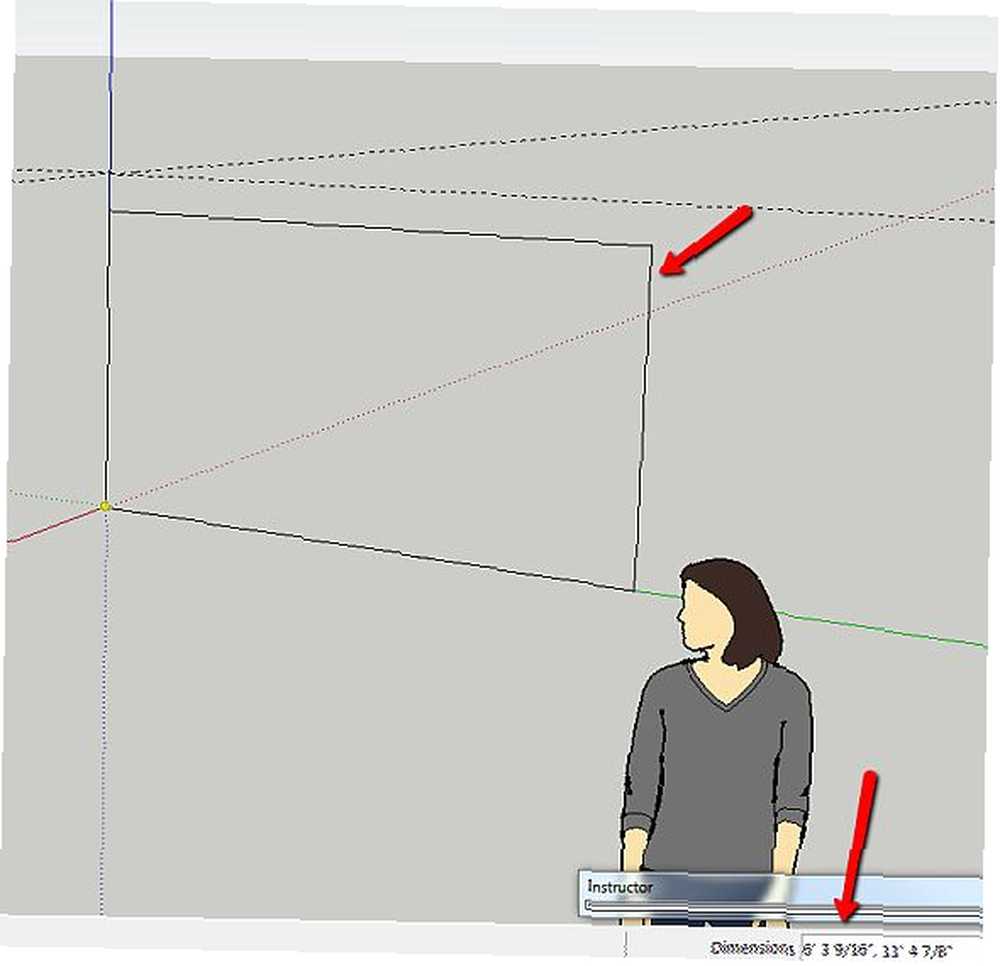
Další příjemnou funkcí je nástroj pro měření pásky. Pomocí tohoto nástroje můžete kliknout z libovolné polohy a změřit vzdálenost v jakékoli značce. Když zvětšujete pásku, uvidíte s ní tečkovanou čáru. To je opravdu skvělé pro nastavení výšek stěn nebo předmětů, než je vytáhnete.
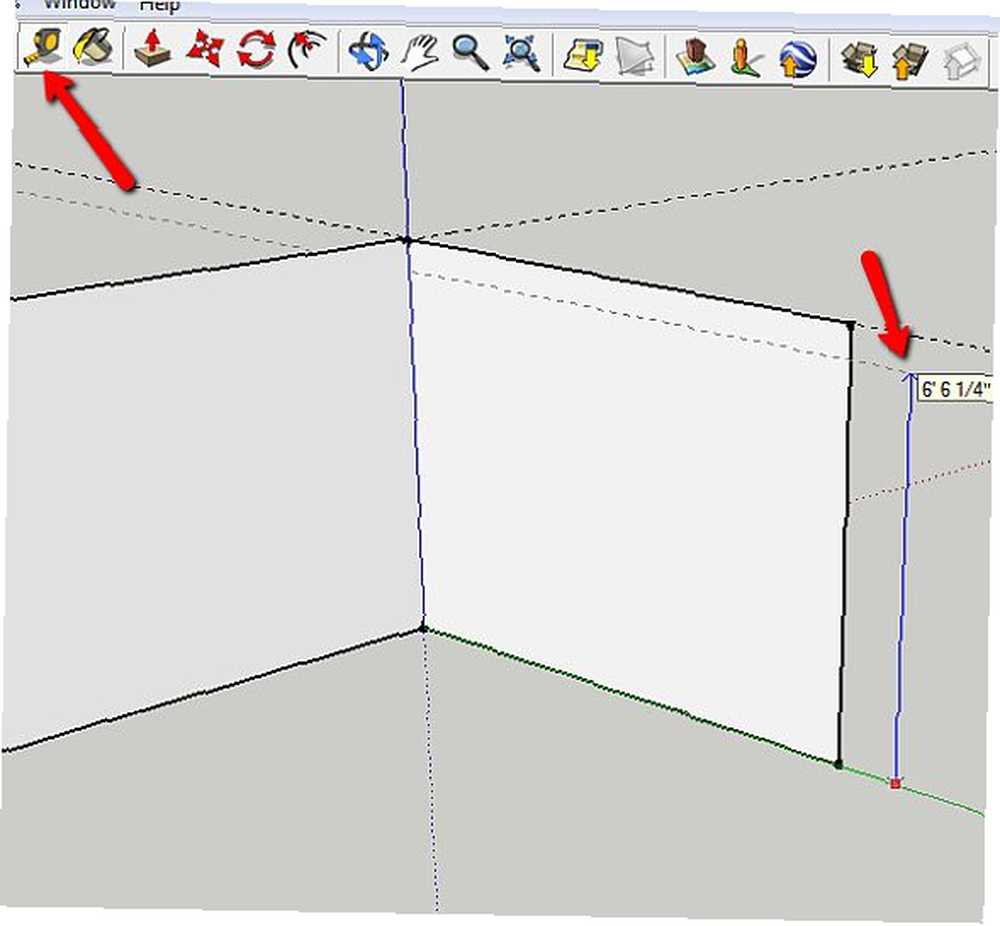
Za méně než 15 až 20 minut jsem dokázal dokončit kreslení vnějších stěn našeho budoucího dokončeného suterénu. Chcete vědět, jak nakreslit schody? Je to snadné, stačí nakreslit obdélník a poté pomocí nástroje push / pull v nabídce roztáhnout do dlouhého čtvercového obdélníku. Stačí zkopírovat a vložit každý krok a umístit je od sebe k sobě.
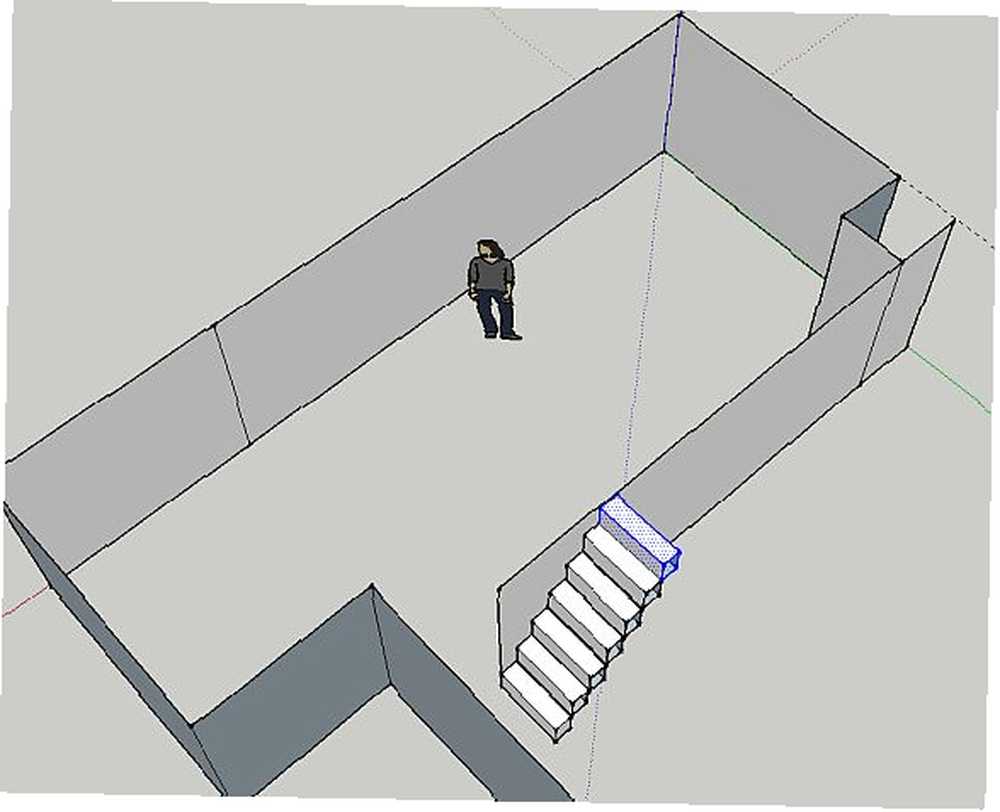
Chcete-li nastavit průvodce měření tak, aby se používaly, pak stavíte svůj projekt později, můžete použít šikovný “Rozměry” nástroj v nabídce Nástroje. Jednoduše přejeďte kurzorem podél okraje, pro který chcete zobrazit měření, a kóta se otevře, stejně jako byste viděli na profesionálních výkresech.
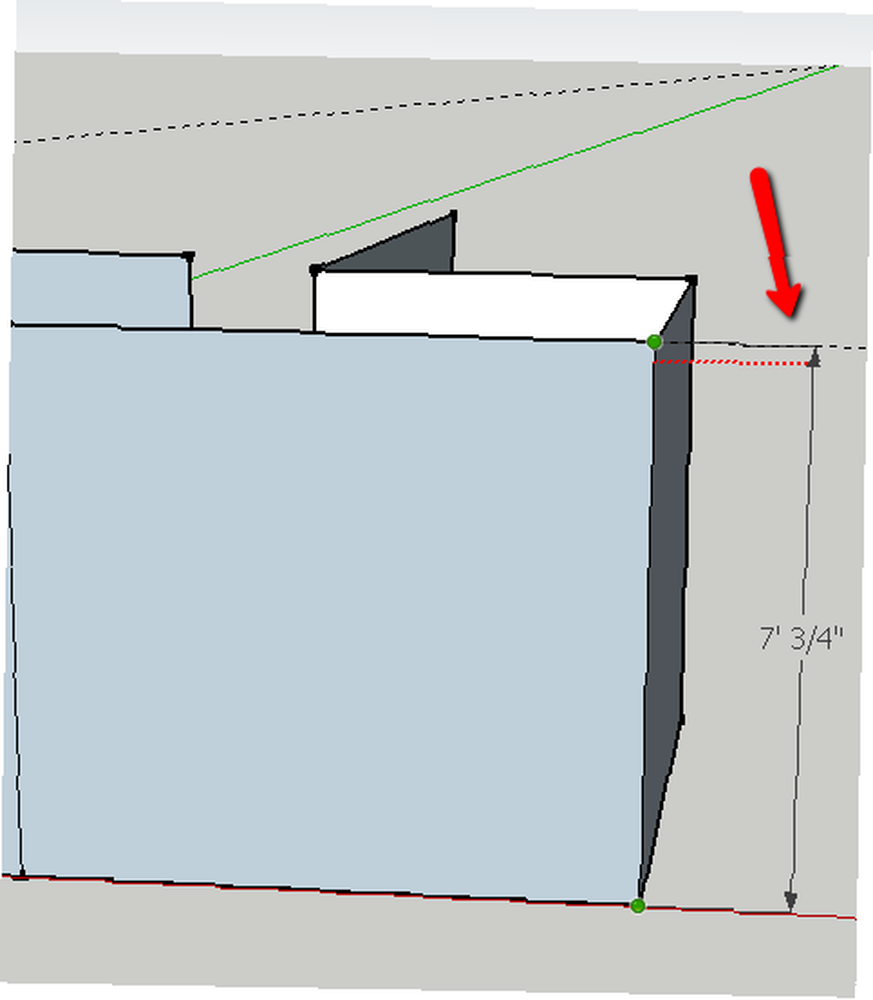
Užitečným způsobem, jak pečlivě kreslit jakékoli stacionární objekty uprostřed místnosti, je provádět měření objektu ze dvou zdí. Poté, co na výkresu SketchUp potřebujete udělat, je pomocí nástroje Měření pásky provést tato měření ze stěn, které jste vytvořili. Tam, kde se protínají čáry, musíte nakreslit tento objekt. V mém případě je předmětem sloup od podlahy ke stropu.
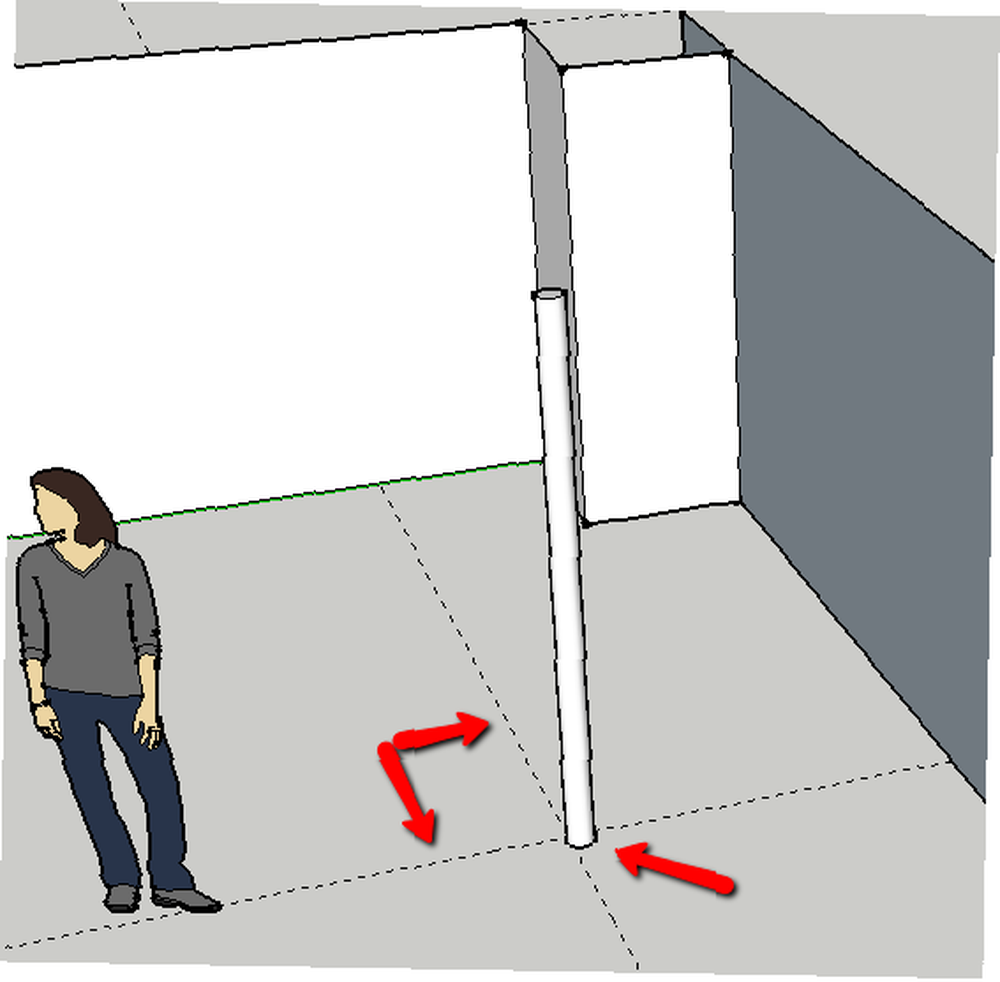
Až bude váš nový pokoj nakreslen, možná budete chtít hrát s barvami stěn, abyste viděli, jak fungují různé barevné vzory. Můžete to udělat kliknutím na Nástroje a “Plechovka barvy“, vyberte barvu, kterou chcete vyzkoušet, a poté klikněte na povrch, který chcete malovat.
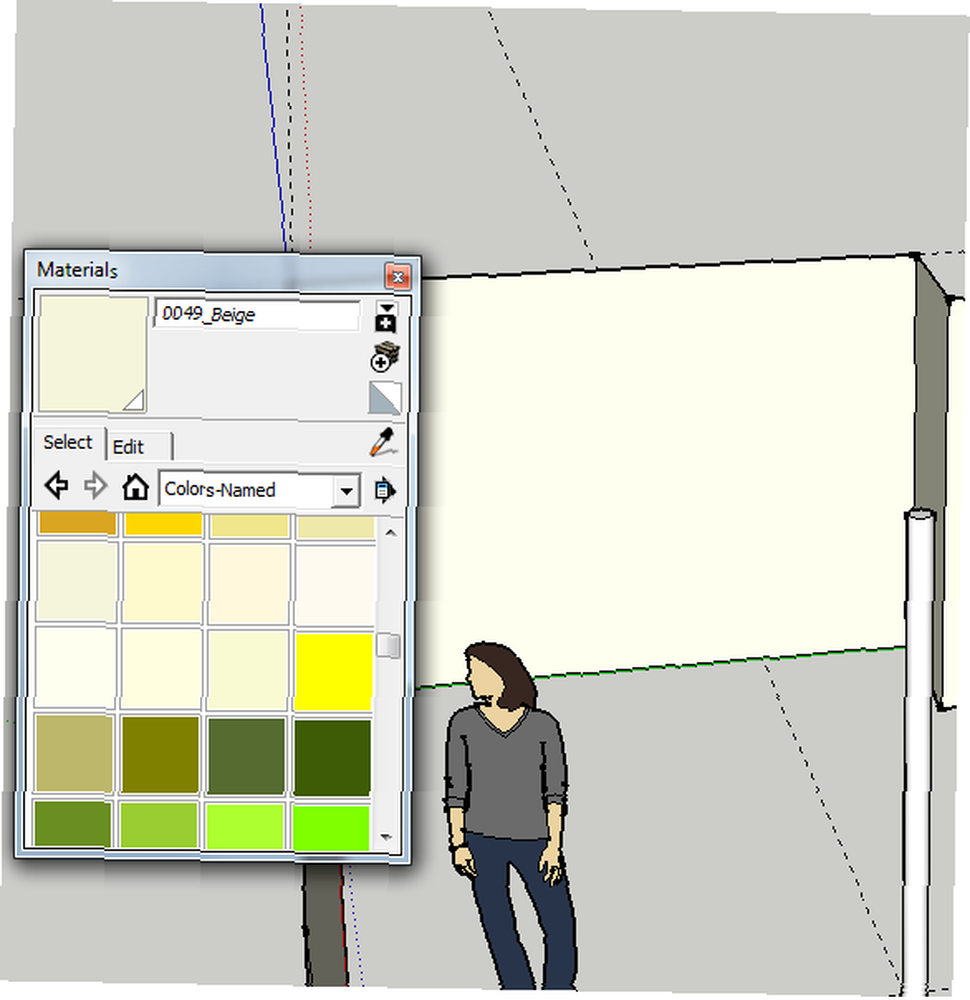
Pod Nástroje, můžete také použít text nebo 3D text k přidání poznámek kdekoli ve výkresu.
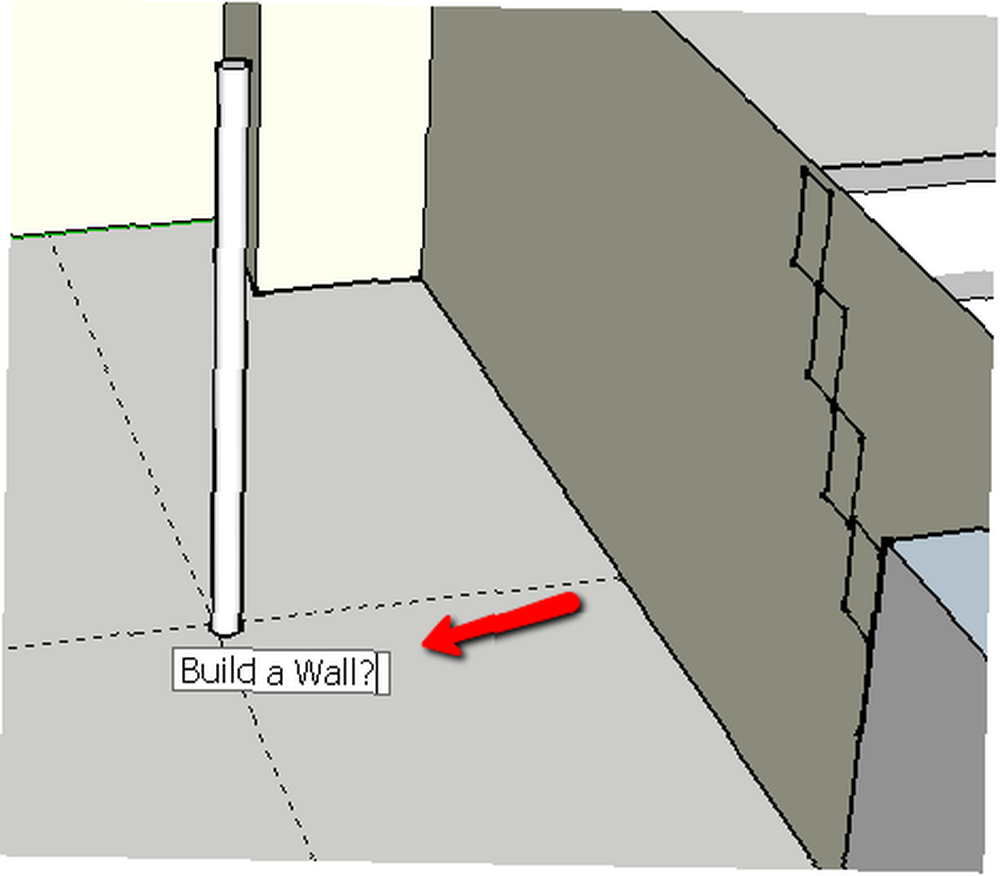
Také si myslím, že jednou z mých absolutně oblíbených funkcí je “Procházka” nástroj pod Fotoaparát možnost nabídky. Toto je opravdu skvělý nástroj, který vám umožní umístit kurzor kamkoli do vytvořeného designu, takže se můžete podívat, jak vypadá váš nový pokoj z úrovně země, jako byste procházeli pokojem sami.
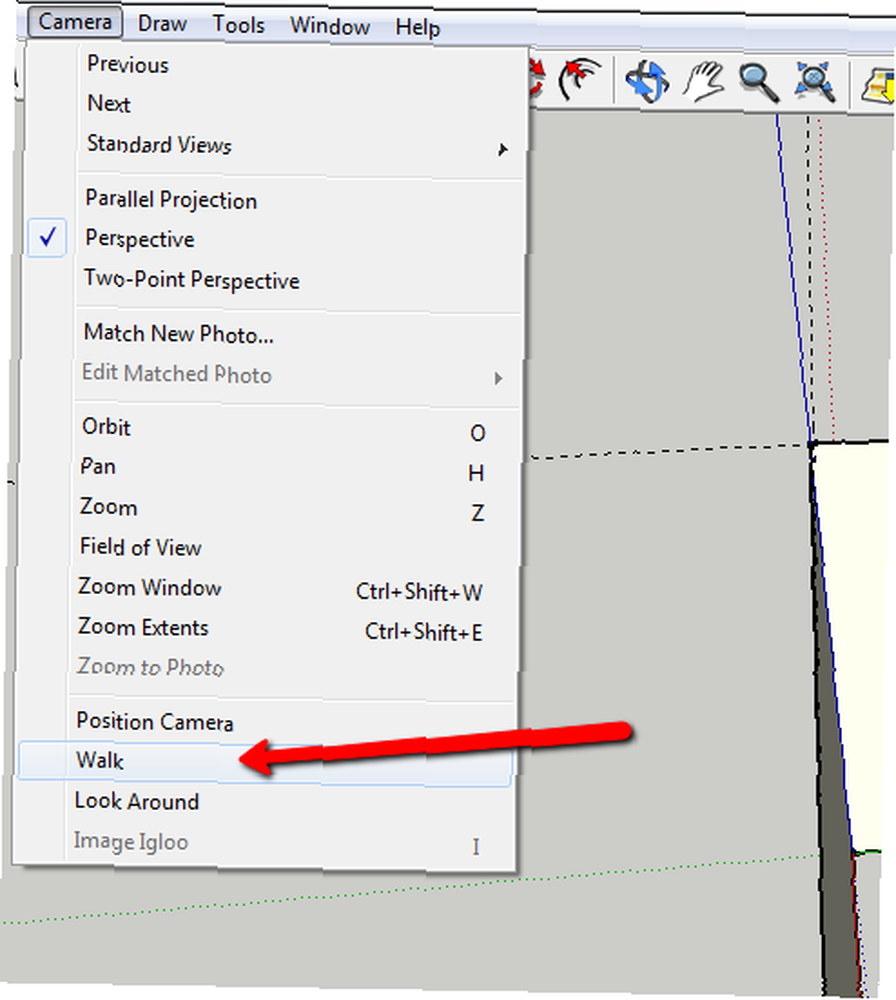
Je zajímavé vidět design z tohoto úhlu, spíše jen z pohledu nad hlavou jako většina systémů CAD. Pomocí tohoto zobrazení se můžete podívat na různé chodby nebo rozvržení místnosti, abyste se ujistili, že místnost bude vypadat, jako byste očekávali, až budete hotovi.
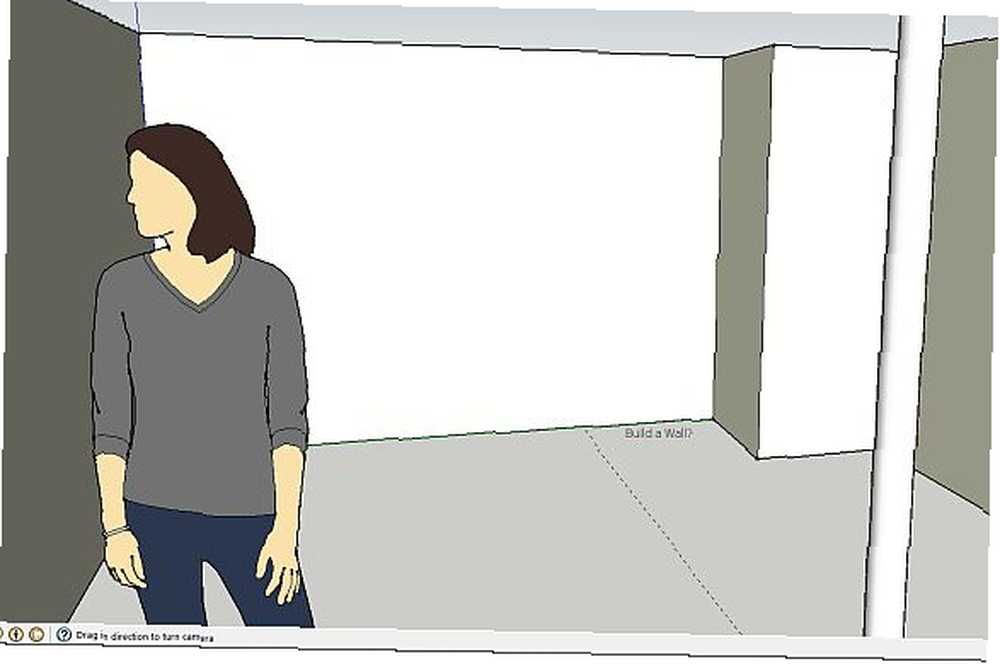
Dobrá věc je, že pokud jste provedli přesné měření všeho, tohle “chodit okolo” zobrazení nabídne docela přesné vyjádření toho, co můžete očekávat.
Během svého procesu renovace pro kutily nezapomeňte použít nástroj Kbelík barvy a přidat také vhodné materiály pro věci, jako jsou podlahy a dveře. Díky dřevěným dveřím ve výkresu bude celé rozvržení vypadat blíže realitě a pomůže vám představit si vzhled, ve kterém vlastně jdete.
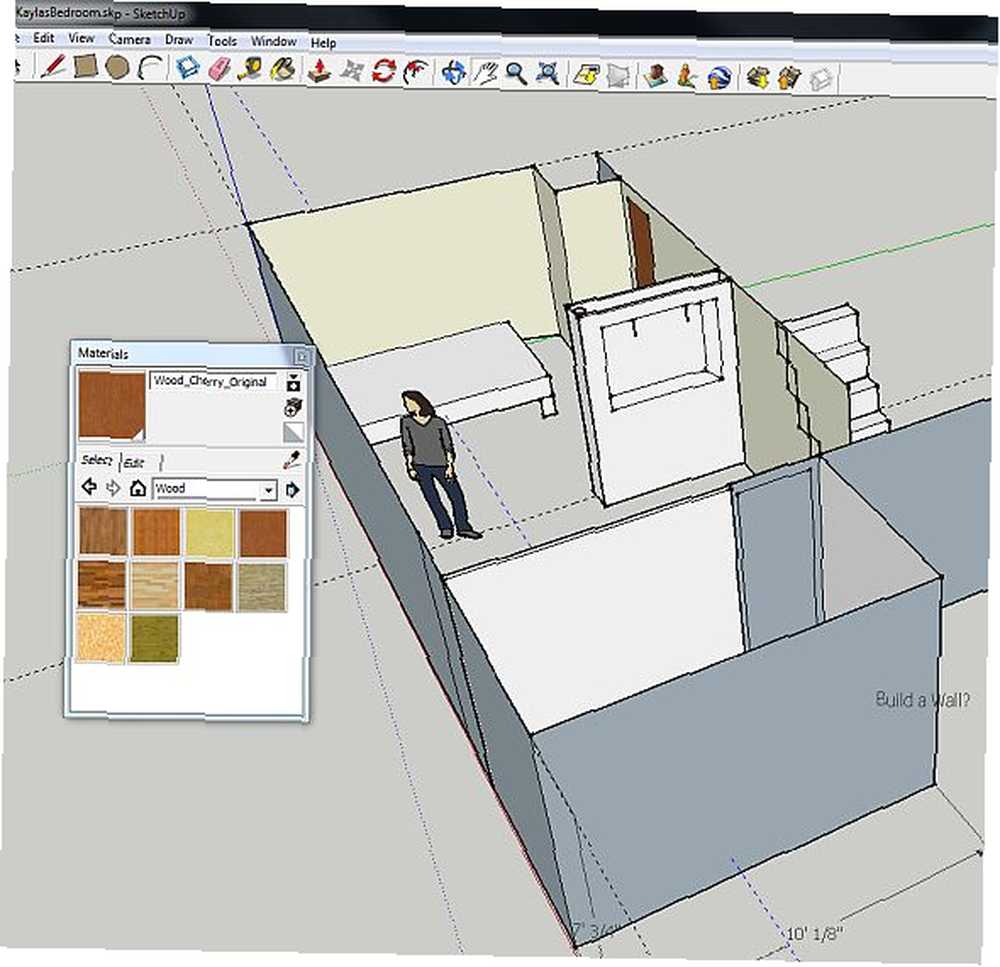
Jak vidíte, SketchUp jde dále, než jen navrhování DIY projektu. To vám umožní vyzkoušet různé barvy a materiály, umožňuje vám udržovat přesnost a rozměry, které očekáváte od profesionálního designu, a také vám umožní podívat se na váš projekt ze země - což je asi tak blízko realistické simulaci vašeho projektu, jak můžete očekávat, že dostanete s počítačem.
Dokážete vymyslet nějaké skvělé projekty, pro které byste chtěli použít SketchUp? Už jste někdy použili SketchUp pro některý z vašich vlastních projektů? Podělte se o své zkušenosti a zpětnou vazbu v sekci komentářů níže.











